LastPass: Възникна грешка при свързването със сървъра

Ако LastPass не успее да се свърже с своите сървъри, изчистете локалния кеш, актуализирайте мениджъра на пароли и деактивирайте разширенията на браузъра си.
Основната роля на мениджъра на пароли е да запазва и управлява вашите пароли. Мениджърите на пароли понякога са обект на технически проблеми и понякога може да не успеят да запазят вашата информация за вход. LastPass, един от най -популярните мениджъри на пароли в света, не е изключение. В това ръководство ще проучим защо LastPass може да не успее да запази нови пароли и как можете да отстраните проблема.
На първо място, уверете се, че LastPass е единственият мениджър на пароли, работещ на вашето устройство. Деинсталирайте други подобни програми, за да предотвратите софтуерни конфликти.
Освен това проверете дали функцията за автоматично попълване на парола на вашия браузър е активирана. Ако случаят е такъв, деактивирайте го и проверете дали LastPass запазва вашите пароли сега.
Ако използвате браузър, базиран на Chromium, отидете на Настройки и след това намерете секцията за автоматично попълване . Придвижете се до Пароли и деактивирайте следните опции: Оферта за запазване на пароли и Автоматично влизане .
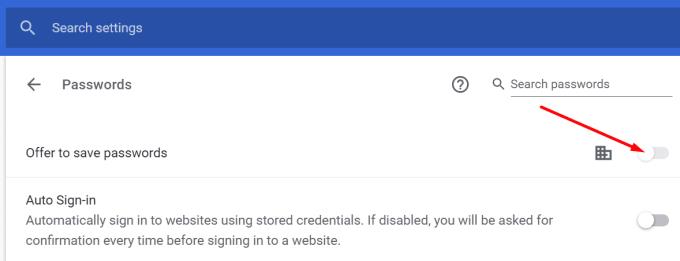
Рестартирайте браузъра си и проверете дали проблемът е изчезнал.
Ако Safari е вашият браузър, отворете Предпочитания и щракнете върху иконата за автоматично попълване . Изключете настройките за автоматично попълване и деактивирайте следните опции:
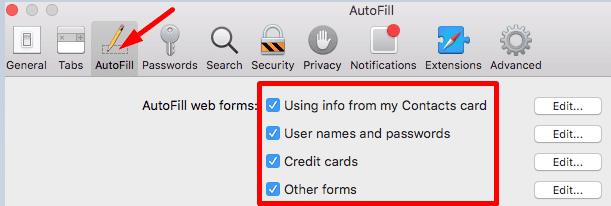
Вашите данни за сърфиране (кеш и бисквитки) понякога може да попречат на LastPass, като попречат на инструмента да запази нова информация за вход. Същото важи и за разширенията на вашия браузър. Изчистете кеша, деактивирайте всички разширения и проверете резултатите.
Стартирайте браузъра си, щракнете върху Още опции (трите точки), отидете на История и изберете секцията с данни за сърфиране. Изберете времевия диапазон и натиснете бутона Изчистване на данните .
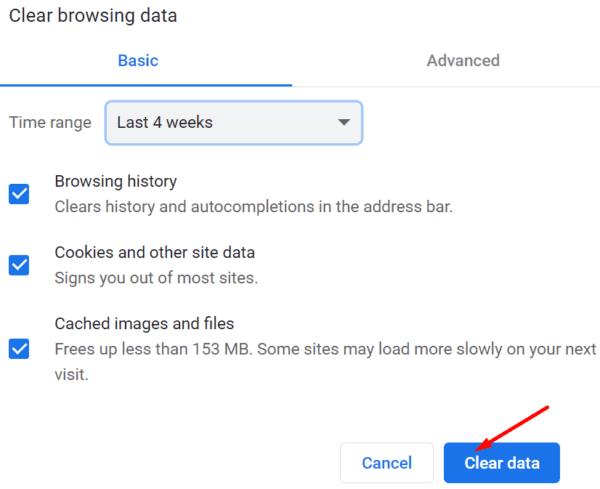
След това отидете на Разширения (или Още инструменти и след това изберете Разширения) и ръчно изключете всичките си разширения с изключение на LastPass.
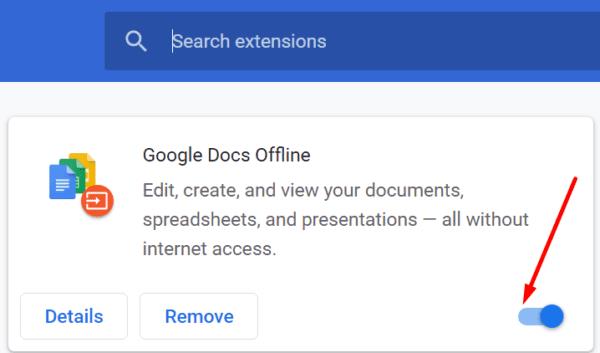
Обновете браузъра си и проверете дали това решение е решило проблема.
LastPass съхранява история на всички генерирани пароли. Ако все още имате отворена същата сесия на браузъра, отидете на Генериране на защитена парола . Щракнете върху Покажи история, за да покажете паролите, които инструментът е генерирал за тази сесия. След това можете ръчно да копирате и запишете съответните пароли.
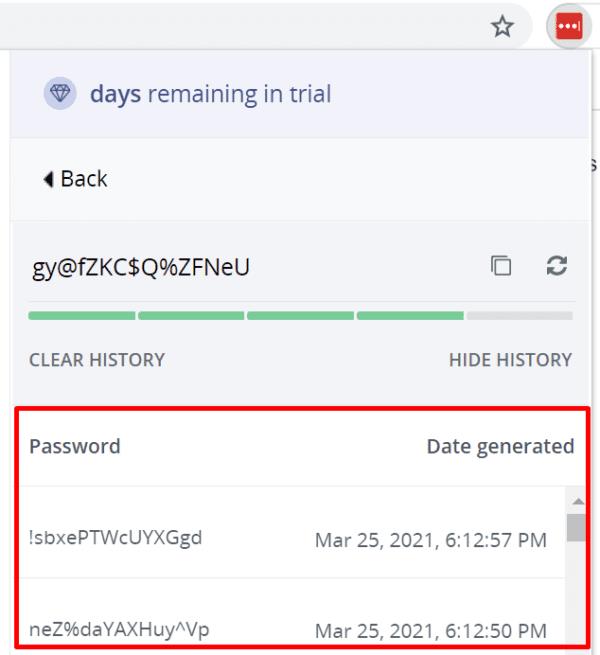
Ако проблемът продължава, опитайте да преинсталирате LastPass. Първо, деинсталирайте инструмента и рестартирайте компютъра си, за да се отървете от всички временни файлове от предишната сесия. На повторното инсталиране LastPass и проверете дали проблемът е изчезнал.
В Chrome и други базирани на Chromium браузъри отидете на Разширения , намерете LastPass и натиснете бутона Премахване .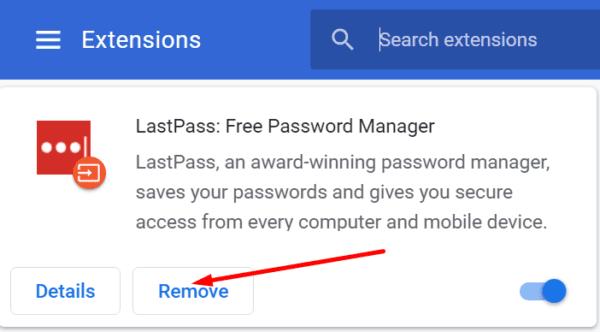
Ако използвате Windows 10 и сте инсталирали и приложението LastPass, отворете Настройки , изберете Приложения , отидете на Приложения и функции и деинсталирайте LastPass.
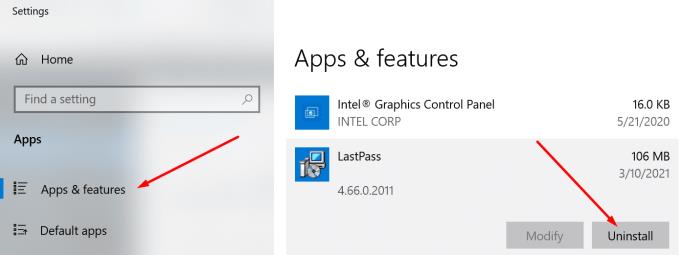
В Safari отидете до Предпочитания , щракнете върху Разширения , изберете LastPass и след това натиснете опцията Деинсталиране . След това отидете в папката Applications , изберете иконата на LastPass App и я преместете в кошчето.
Ако LastPass няма да запази нови пароли, уверете се, че други мениджъри на пароли не блокират инструмента. Освен това не позволявайте на браузъра ви да запазва нова информация за вход. Ако нищо не работи, преинсталирайте LastPass. Намерихте ли допълнителни решения за отстраняване на неизправности, които LastPass не записва нови пароли? Споделете вашите идеи в коментарите по-долу.
Ако LastPass не успее да се свърже с своите сървъри, изчистете локалния кеш, актуализирайте мениджъра на пароли и деактивирайте разширенията на браузъра си.
С Windows 10 Insider Preview build 14361, Windows Insider вече могат да изтеглят и инсталират разширение LastPass за браузъра Edge на Microsoft.
Когато добавяте еквивалентни домейни в настройките на LastPass, уверете се, че използвате правилния синтаксис. Не използвайте http:// в низа.
ако LastPass не успее да запомни вашия компютър като доверено устройство, това е така, защото бисквитката, която поддържа вашия компютър доверен, се изтрива.
Ако LastPass не успее да генерира нови защитени пароли, изчистете кеша на браузъра си, деактивирайте разширенията си и опитайте отново.
Ако LastPass няма да запази нови пароли, други мениджъри на пароли или вашият браузър може да пречат на инструмента да запази нова информация за вход.
За да обобщим, LastPass може да не успее да синхронизира вашата информация за вход между браузърите поради неправилни настройки или остарели версии на браузъра.
Ако LastPass не успее да се свърже със своите сървъри, изчистете локалния кеш, актуализирайте мениджъра на пароли и деактивирайте разширенията на браузъра си.
Има две основни причини, поради които LastPass не успява да попълни автоматично вашата информация за вход: или функцията е деактивирана, или нещо, което я блокира.
Ако LastPass не успее да разпознае вашия пръстов отпечатък, уверете се, че системата ви е актуална и изчистете кеша на приложението.
LastPass код за грешка 1603 показва, че компютърът ви не може да инсталира мениджъра на пароли поради проблеми със софтуера.
За да коригирате проблемите с влизането в LastPass, деактивирайте своя VPN или софтуер за скриване на IP, изключете разширенията на браузъра си и нулирайте паролата си.
Ако LastPass продължава да ви излиза, проверете настройките си и деактивирайте опцията, която автоматично ви излиза, след като затворите браузъра си.
Научете как да поправите кода за грешка на OneDrive 0x8004de88, за да можете отново да използвате вашето облачно хранилище.
Намерете тук подробни инструкции за промяна на User Agent String в браузъра Apple Safari за MacOS.
Често ли получавате грешката „Съжаляваме, не можахме да се свържем с вас“ в MS Teams? Опитайте тези съвети за отстраняване на проблеми, за да се отървете от този проблем сега!
В момента не е възможно да се деактивират анонимни въпроси в събитията на живо в Microsoft Teams. Дори регистрираните потребители могат да задават анонимни въпроси.
Ако LastPass не успее да се свърже с своите сървъри, изчистете локалния кеш, актуализирайте мениджъра на пароли и деактивирайте разширенията на браузъра си.
Spotify може да бъде досадно, ако се отваря автоматично всеки път, когато стартирате компютъра си. Деактивирайте автоматичното стартиране, като следвате тези стъпки.
За много потребители, актуализацията 24H2 прекратява автоматичния HDR. Тази ръководство обяснява как можете да решите този проблем.
Трябва ли да планирате повтарящи се срещи в MS Teams с едни и същи участници? Научете как да настроите повтаряща се среща в Teams.
Ние ви показваме как да промените цвета на маркирането за текст и текстови полета в Adobe Reader с това ръководство стъпка по стъпка.
Чудите се как да интегрирате ChatGPT в Microsoft Word? Това ръководство показва точно как да го направите с добавката ChatGPT за Word в 3 лесни стъпки.



















